Dopo aver archiviato una conversazione WhatsApp, hai pensato fosse sparita. Hai cercato in tutte le impostazioni dell’app, senza avere successo. Incredulo, sei stato quasi tentato di ripristinare un backup. Poi, continuando a pensare fosse impossibile una cosa del genere, hai avuto la brillante idea di cercare una soluzione sul web. Ti sei chiesto come ripristinare conversazioni archiviate WhatsApp e sei arrivato sul mio blog.
In questa guida, ti spiego appunto cosa devi fare per entrare nell’archivio di WhatsApp e recuperare le chat singole o di gruppo che hai messo là dentro nel corso del tempo. Inoltre, ti rivelo quali sono i metodi automatici per i quali le chat potrebbero riapparire in automatico nella lista principale, anche nei momenti meno opportuni. Vediamo dunque di cosa sto parlando.
Come ripristinare conversazioni archiviate WhatsApp

L’archivio di WhatsApp, così come quello di Messenger, è stato sviluppato per contenere le chat che non vengono più aggiornate. Andrebbe utilizzato per metterci le conversazioni vecchie o i gruppi abbandonati, giusto per salvare la cronologia chat. Tuttavia, spesso, molte persone lo utilizzano per nascondere le chat a chi cerca di spiarle prendendo in mano il cellulare. D’impatto, come avrai potuto notare, non vengono visualizzate.
Questi sono i motivi principali per cui, solitamente, si decidono di ripristinare conversazioni archiviate WhatsApp. C’è da dire, però, che il trucco per eliminare le chat dalla lista principale viene spesso confuso e non eseguito correttamente. Continuando a leggere, capirai perché. Vediamo allora come procedere.
Indice
- Come entrare nell’archivio di WhatsApp
- Come recuperare le chat archiviate su WhatsApp con iPhone
- Come recuperare le chat archiviate su WhatsApp con Android
- Come recuperare le chat archiviate su WhatsApp Web o WhatsApp Desktop
- Ripristino automatico chat archiviate WhatsApp
- Come evitare il ripristino automatico chat archiviate WhatsApp
Come entrare nell’archivio di WhatsApp
Prima di sapere come si fanno a recuperare le conversazioni archiviate WhatsApp, devi sapere come funziona l’archivio di WhatsApp e come ci si accede. Come ti ho detto poche righe sopra, l’archivio dell’applicazione puoi utilizzarlo per mettere le chat in una sezione nascosta dell’applicazione. In questo modo, i messaggi, i file media, le note vocali, i registri chiamate, i documenti e qualsiasi altra cosa condivisa in chat resterà privata.
Ma come si fa ad entrare nell’archivio di WhatsApp? Ebbene, devi sapere che è possibile accedervi singolarmente (per ogni chat) o tramite un’opzione. Mi spiego meglio: è possibile accedere all’archivio chat passando dalla rubrica dell’applicazione oppure selezionando un’opzione specifica e nascosta. Procedi la lettura in base al dispositivo che stai utilizzando.
Come recuperare le chat archiviate su WhatsApp con iPhone
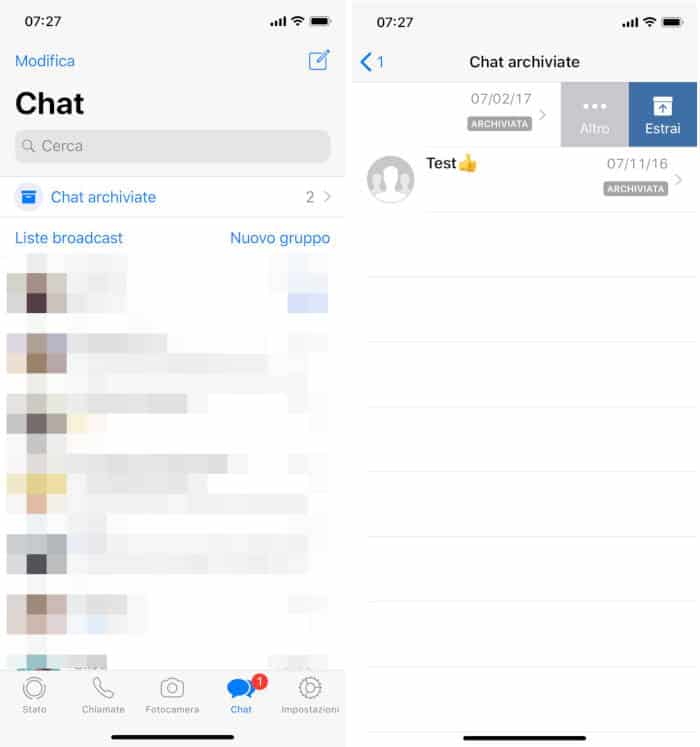
Per ripristinare conversazioni archiviate WhatsApp con iPhone, innanzitutto apri l’applicazione su iOS e posizionati sulla lista principale. Da lì, scorri con il dito dall’alto verso il basso tramite swype. Sotto al Cerca, apparirà così l’opzione Chat archiviate. Toccala per accedere all’archivio dell’applicazione.
Là dentro, troverai tutti i gruppi e le chat singole che hai spostato nel corso del tempo. Avranno l’etichetta Archiviata. Per estrarre una chat dall’archivio senza mandare messaggi, struscia il dito su di essa da destra verso sinistra e scegli l’opzione Estrai. In automatico, il sistema la sposterà nell’elenco principale, ordinandola cronologicamente in base all’ultimo messaggio ricevuto o inviato.
Come recuperare le chat archiviate su WhatsApp con Android
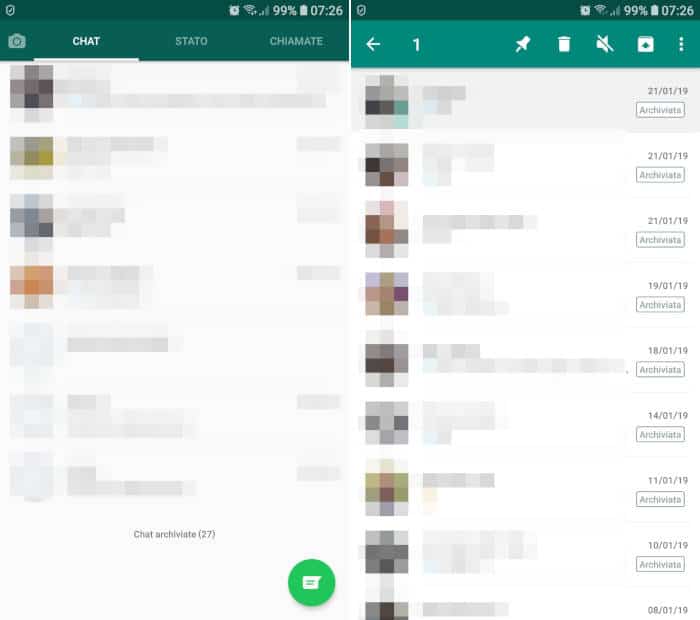
Per ripristinare conversazioni archiviate WhatsApp con Android, apri l’app e vai nella scheda delle chat attive. In quella sezione, scorri fino in fondo alla pagina. Sotto all’ultima conversazione, visualizzerai l’opzione Chat archiviate e il numero di chat che sono presenti nell’archivio. Tocca quell’opzione per entrare nell’archivio dell’applicazione.
Visualizzerai così tutte le chat singole e multiple con il tag Archiviata. Per recuperarne una o più, tieni premuto il dito su una di esse, seleziona quelle che desideri ripristinare continuando a toccare e, quando sei pronto, primi il pulsante Estrai chat dall’archivio, rappresentato dall’icona della freccia rivolta verso l’alto. Le chat selezionate verranno così riportate nella lista di quelle attive e saranno ordinate in base di data. Se in passato le avevi fissate, dovrai rifarlo.
Come recuperare le chat archiviate su WhatsApp Web o WhatsApp Desktop
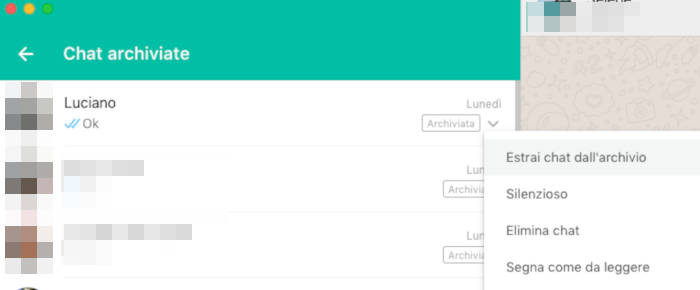
Per ripristinare conversazioni archiviate WhatsApp Web, o su WhatsApp Desktop (la versione client per PC gratuita), innanzitutto apri il programma dedicato per Windows o macOS oppure collegati all’indirizzo web.whatsapp.com ed effettua l’accesso tramite la scansione del codice QR.
Dopo aver collegato WhatsApp al computer, visualizzerai tutte le chat attive, come quando apri l’app sul telefono. Ecco, in quella schermata, trova la tua immagine profilo e controlla le opzioni di fianco ad essa. Dovresti vedere una freccia rivolta verso il basso come questa: ∨. Selezionala e scegli l’opzione Chat archiviate.
Entrerai così nell’archivio di WhatsApp Web. Trova quindi la chat, il gruppo o la lista broadcast che desideri recuperare. Poi, passa il mouse sulla chat per far apparire la stessa opzione di prima, ovvero la freccia ∨ rivolta verso il basso (apparirà sulla destra). Cliccala e scegli Estrai chat dall’archivio. Entro pochi secondi, la chat verrà riattivata e spostata nella lista principale. La rivedrai anche sul cellulare.
Ripristino automatico chat archiviate WhatsApp
Se invece non hai intenzione di entrare nell’archivio e desideri ripristinare conversazioni archiviate WhatsApp in poco tempo, puoi usare la rubrica dell’applicazione per recuperarle in automatico. Apri l’app o collegati a WhatsApp Web. Dalla lista chat attive, scegli l’opzione Nuova chat.
Ti apparirà così l’elenco dei numeri di telefono, o meglio la rubrica contatti. Scegli il contatto collegato alla chat archiviata e selezionalo. Come potrai notare, il sistema ti farà visualizzare tutta la cronologia chat archiviata: messaggi, foto, video, documenti, note vocali, registro chiamate e quant’altro. Per riportare la chat nella lista principale, puoi semplicemente inviare un messaggio o effettuare una chiamata vocale. Il sistema, in automatico, te le mostrerà nuovamente tra quelle attive.
Come evitare il ripristino automatico chat archiviate WhatsApp
Se hai nascosto alcune chat e adesso credi che la controparte possa ripristinare conversazioni archiviate WhatsApp automaticamente, potresti evitare questa cosa. Soprattutto nei gruppi, è facile che qualcuno mandi un messaggi e la chat riappaia nella lista principale senza che tu abbia fatto nulla.
Per impedire tutto ciò, se si tratta di una chat singola, devi bloccare temporaneamente il contatto. Invece, se si tratta di un gruppo, o lo abbandoni e dopo ti fai aggiungere nuovamente da un amministratore, oppure ci metti il silenzioso. In quest’ultimo caso, però, la chat tornerà comunque visibile nella lista principale, ma non arriveranno le notifiche.